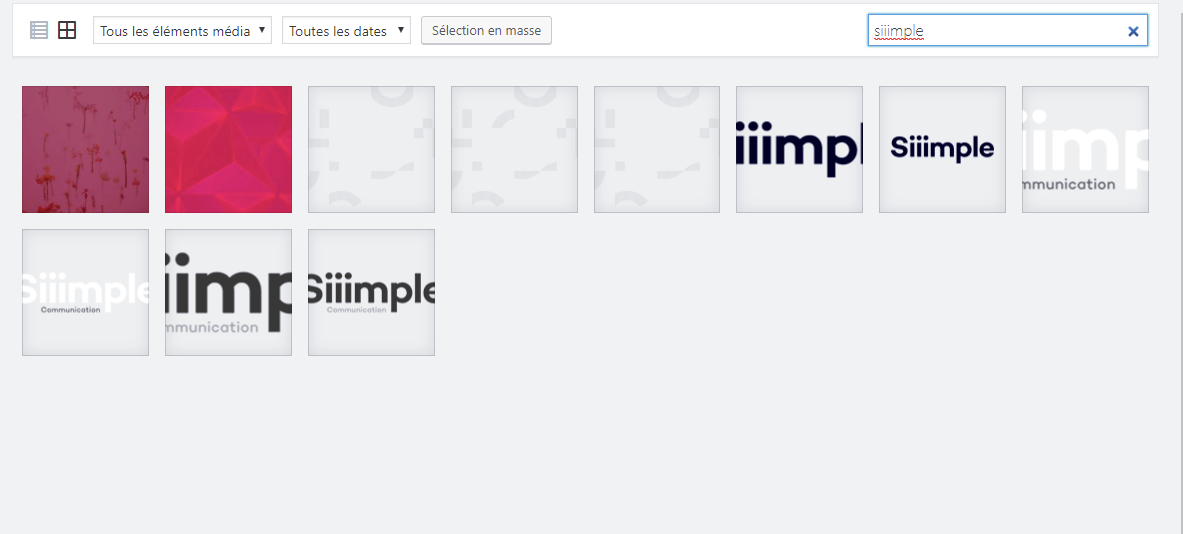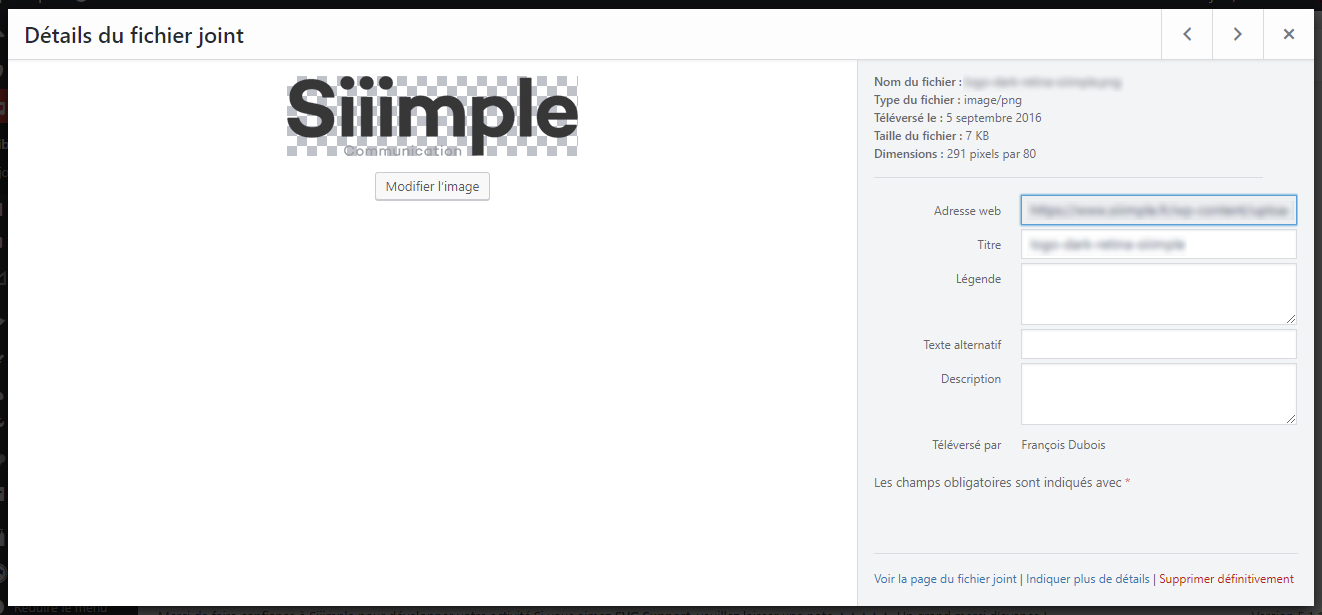Le tableau de bord WordPress permet d'accéder facilement à l'ensemble des médias - PDF, photos, vidéos, sons... - présents sur votre site et de les gérer. Voyons comment supprimer un fichier puis en ajouter un nouveau.
La bibliothèque de médias WordPress
WordPress est un outil très performant permettant de facilement gérer votre site et vos contenus. L’une des fonctionnalités très intéressante et pratique est la bibliothèque des médias. C’est ici que vous retrouverez l’ensemble des fichiers média que vous aurez importé sur votre site, que ce soit directement via la bibliothèque ou lors de l’édition d’une page ou d’un article par exemple.
Parfois, il est nécessaire de supprimer un média de votre base de données et de le remplacer par un nouveau. Voyons étape par étape comment cela fonctionne.

Accéder à la bibliothèque des médias
1. Se connecter au tableau de bord WordPress
Pour accéder à votre bibliothèque de médias, il est nécessaire d’être connecté au tableau de bord de votre site.
Si vous ne savez pas comment vous y rendre, nous vous invitons à suivre notre tutoriel Comment se connecter au tableau de bord WordPress ?.
2. Se rendre sur la page "Bibliothèque des médias"
Supprimer un média existant
1. Rechercher le média indésirable ou à remplacer
2. Supprimer définitivement le média
Il est possible de supprimer plusieurs médias simultanément. Pour cela, cliquez sur le bouton Sélection en masse, cochez les éléments à effacer puis cliquer sur le bouton Supprimer la sélection.
Ajouter un média
Pour ajouter un nouveau média à votre bibliothèque, cliquez sur le bouton Ajouter en haut de page puis sur le bouton Sélectionnez des fichiers.
A l’aide de votre explorateur, sélectionnez le fichier que vous souhaitez ajouter à votre site puis cliquez sur Ouvrir. Votre document se télécharge directement et est désormais présent dans la bibliothèque des médias de votre site.